この記事では、LEAN BODY(リーンボディ)2週間無料体験の登録方法を紹介しています。
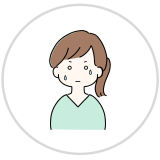
登録にどのくらい時間がかかるのかな?
面倒くさいのは嫌だな……
登録方法はわずか2ステップ。時間は5分もあれば終わります。
家事の合間や仕事の休憩時間など、すきま時間にパパッと登録できちゃいますよ。
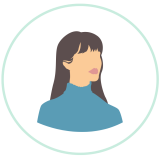
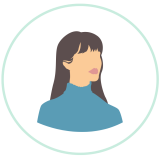
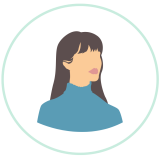
登録完了後は、すぐにリーンボディのレッスンが受けられます。
これからご紹介する登録手順には画像をたくさん載せているので、悩むことなく入会登録ができます。
サクッと入会して、リーンボディのレッスンをぜひお得に試してみてください!
\ リーンボディの公式サイトに飛びます /
【5分で完了】LEAN BODY(リーンボディ)無料体験の登録はわずか2ステップ!


リーンボディの登録手順は、とっても簡単。
- アカウントを作成する
- 支払い情報を入力してプランを選択する
上記2つの作業だけです。
では早速、登録方法を詳しく説明していきますね。
リーンボディ2週間無料体験の登録方法 画像多め
リーンボディの公式サイト
「さっそくはじめる」を選択。
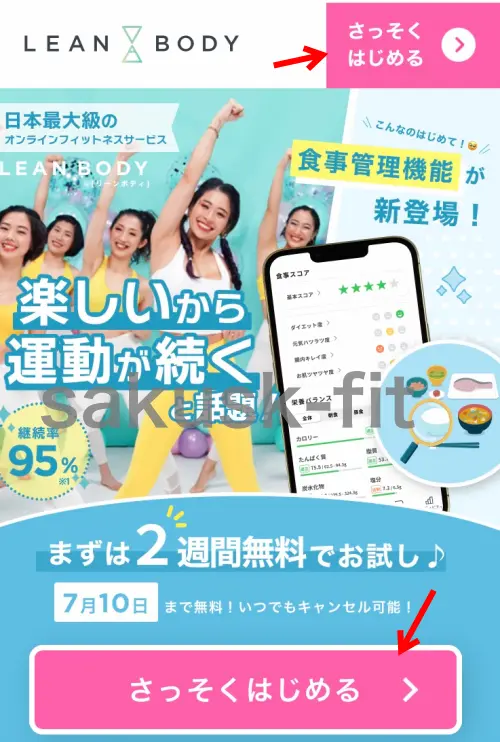
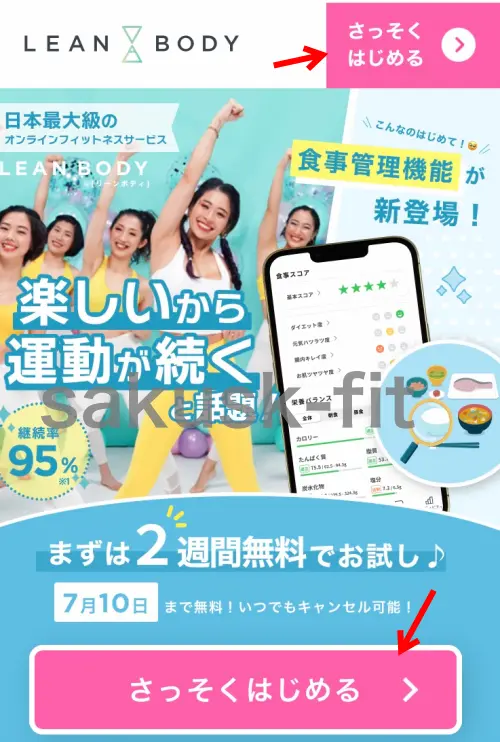
まず最初にやることは、アカウント作成です。
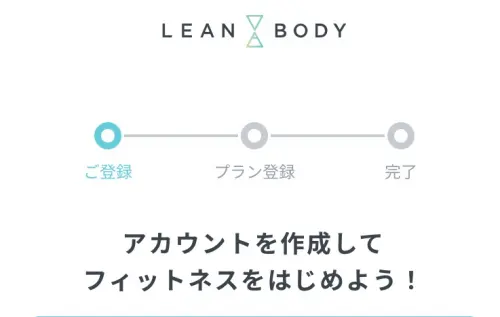
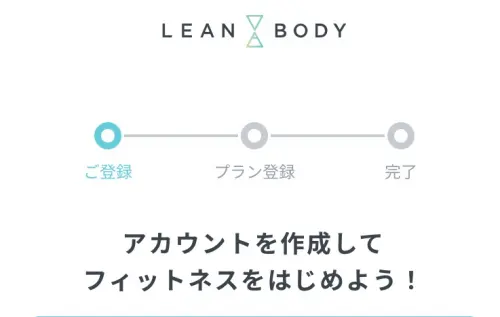
アカウントの作り方
アカウントは、下記を使って作ることができます。
- メールアドレス
- Amazonアカウント
- LINEやFacebookのSNSアカウント
- Apple
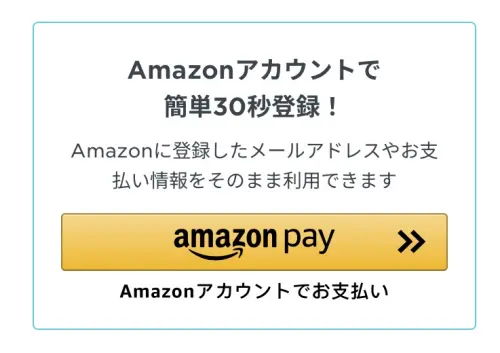
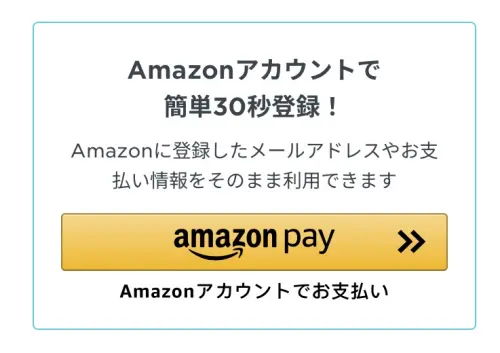
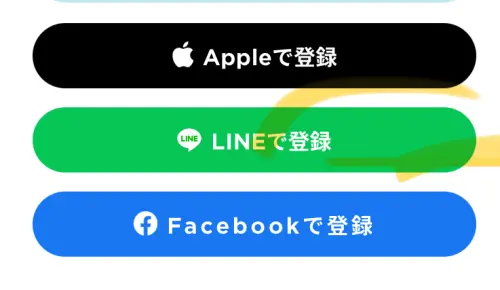
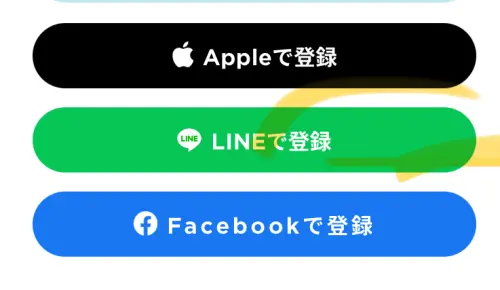
この記事では、メールアドレスで登録する方法をご紹介します。
メールアドレスと任意のパスワードを入力する。
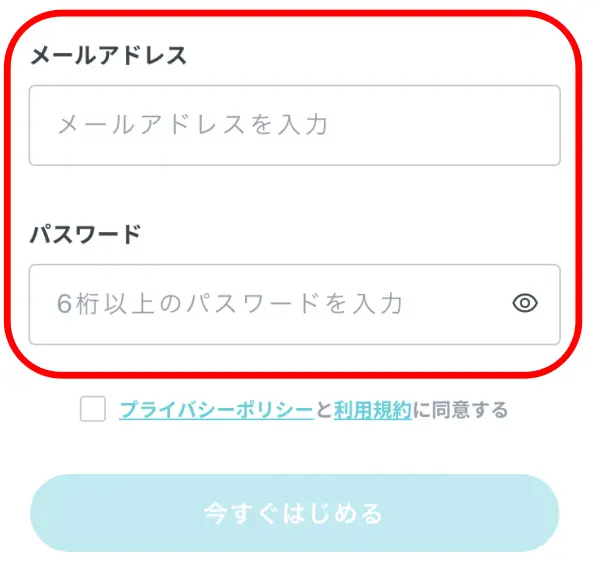
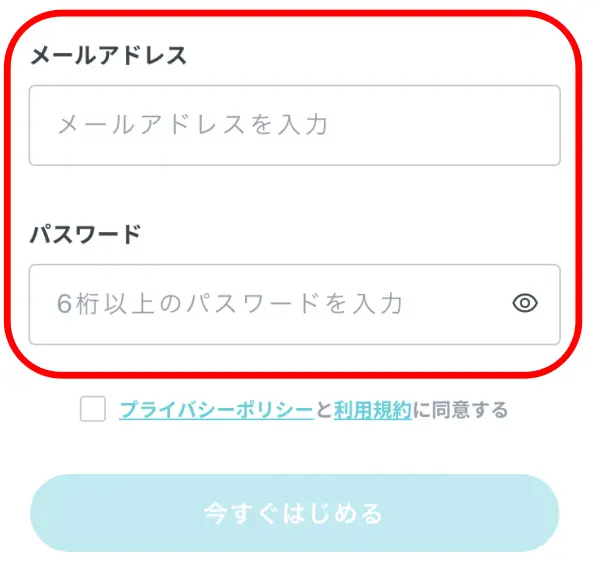
「プライバシーポリシーと利用規約を確認して同意後チェック」ボックスにチェックを入れると、「今すぐはじめる」が選択できるようになります。
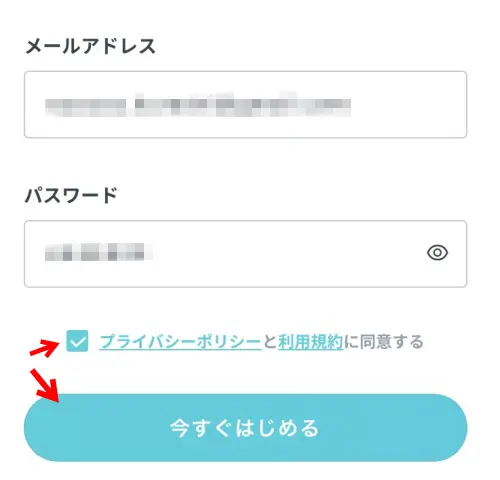
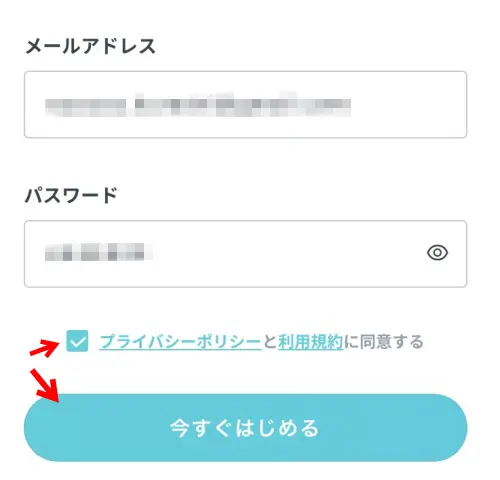
「今すぐはじめる」をタップすると、登録したメールアドレスにメールが届きます。
メールアドレスを確認するためのものなので、メール本文に書いてある「メールアドレスを認証する」をクリックすれば認証完了です。
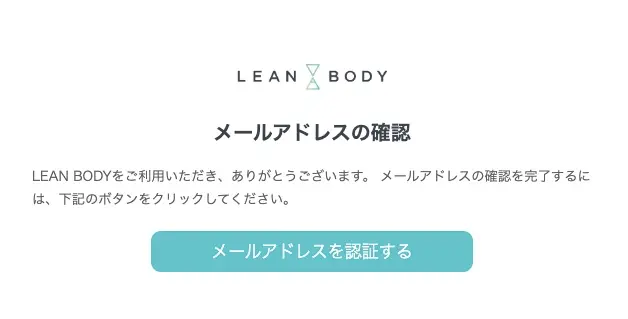
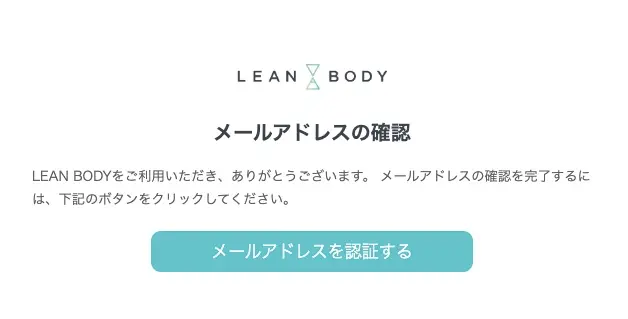
(後からやっても大丈夫です。忘れてしまいそうという方は、メール受信した時点でやっておきましょう。)
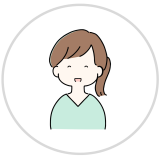
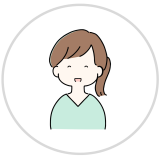
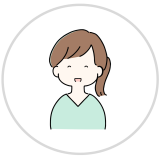
登録完了まで、あと半分!
次の画面では、支払い情報の入力とプランの選択をします。
無料体験なのに、なぜプラン登録とカード情報が必要なの?
→無料体験の期間が終わると、自分で解約をしない限り、自動更新となります。
契約更新となった際に、選んだプランで利用料金の請求が行われます。そのため、登録時にカード情報・プラン選択が必要になります。
(他のオンラインヨガやフィットネスの登録時も同じです)
支払い情報の入力
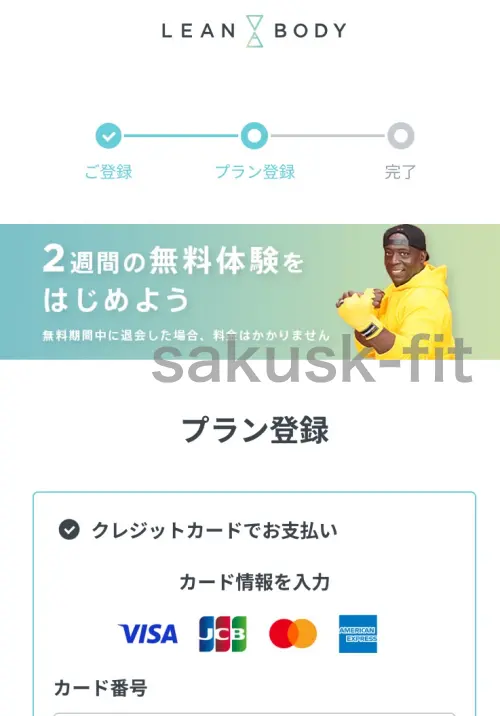
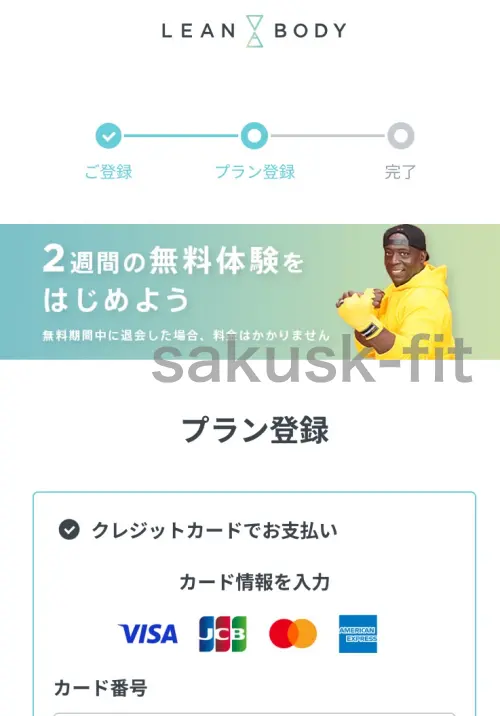
リーンボディで可能な支払い方法は、クレジットカードかAmazon Pay決済。
この記事ではクレジットカードでの支払いで説明していきます。
クレジットカード情報を入力
- カード番号
- 有効期限
- セキュリティーコード


Amazon Payを選択する場合は、「Amazon Payでお支払い」を選択。
Amazonアカウントで支払いをすることになるので、画面に従い、支払い方法を登録します。
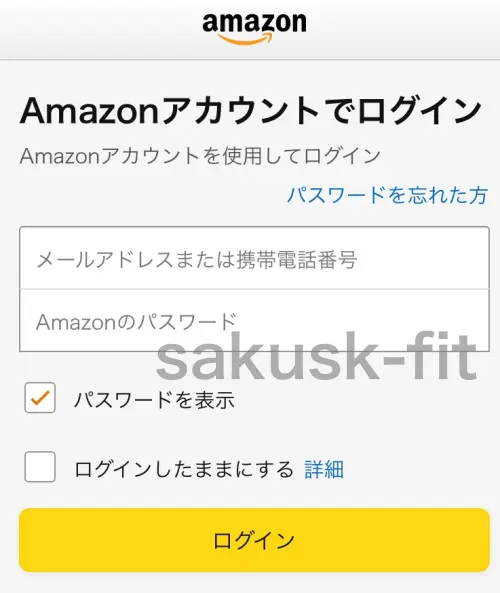
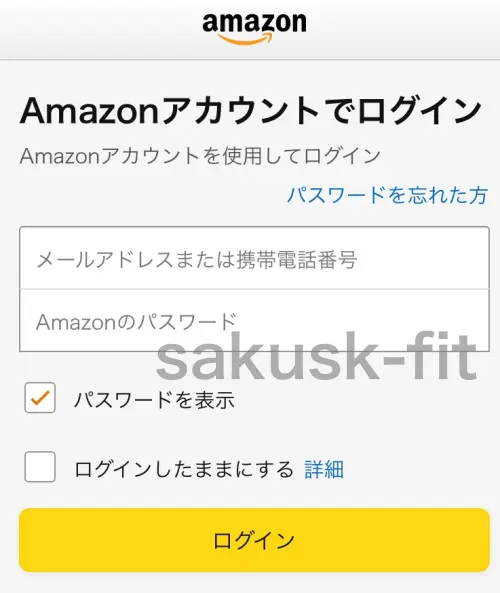
プランの選択
クレジットカード情報を入力したら、画面を下の方にスクロールします。
すると「2週間の無料体験をはじめる」ボタンがあります。
そのボタン下部に「無料体験終了後 12ヶ月プラン 17,760円(税込19,536円)のご登録」と書かれています。
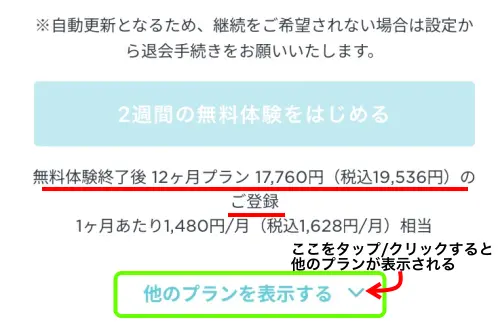
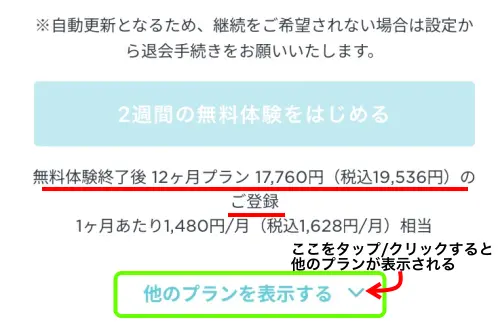
ここに書かれているのが、無料期間終了後のプランです。
デフォルトでは「12ヶ月プラン」が表示されています。
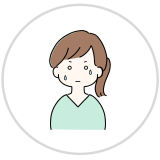
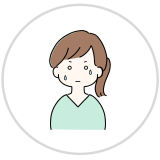
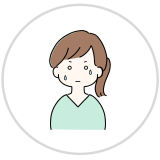
12ヶ月プランしか選べないの?
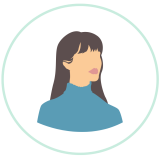
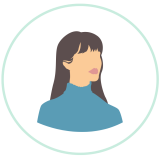
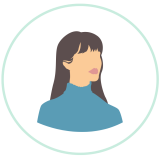
他のプランも選べるから安心して!
「他のプランを表示する」の下向き矢印の部分をタップ。
すると「無料体験終了後 月額プラン1,980円のご登録」という文言と、新たな「2週間の無料体験をはじめる」ボタンが表示されます。
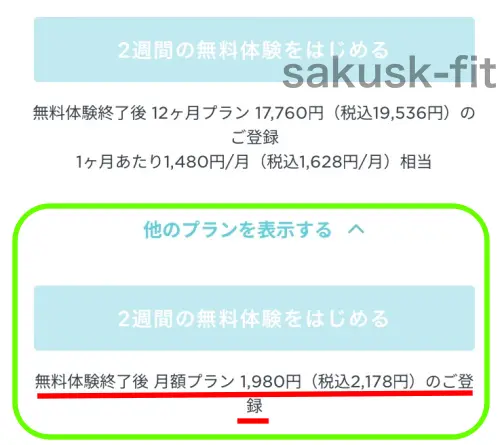
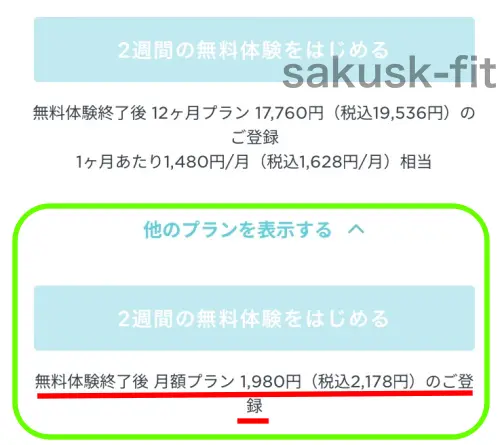
体験終了後、12ヶ月プランで継続する気がないなら、ここでは「月額プラン1,980円」を選択しておくことをオススメします。
なぜなら、万が一、解約手続きを忘れて自動更新してしまっても「月額プラン」なら1ヶ月分の支払いで済みます。
しかし、12ヶ月プランで設定しておいて自動更新になった場合、1年分の料金を支払うことになってしまいます。
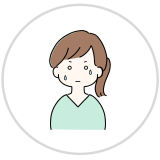
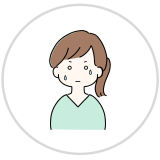
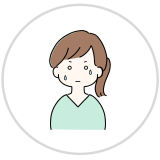
それはかなりショック
自分の希望のプランを選択したら、「2週間の無料体験をはじめる」をタップ。
無料期間中に解約手続きをすれば、一切お金を請求されることはないので安心してくださいね。
解約方法についても、後の章で説明しています。
これでリーンボディの無料体験登録は完了です。
登録がちゃんと完了しているかの確認は、2つの方法で確認できます。
- メール
- リーンボディ公式サイトやアプリのマイページ
メールの場合
登録時に入力したメールアドレスに、「ご登録が完了しました」というメールが届きます。
そのメールに、「登録プラン」などの情報も記載されているので確認できます。
マイページで確認の場合
<アプリ>
左上のアイコンボタンをタップ
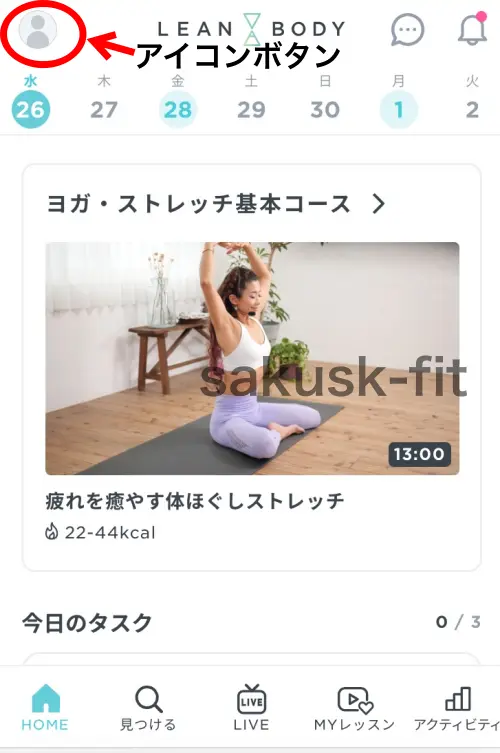
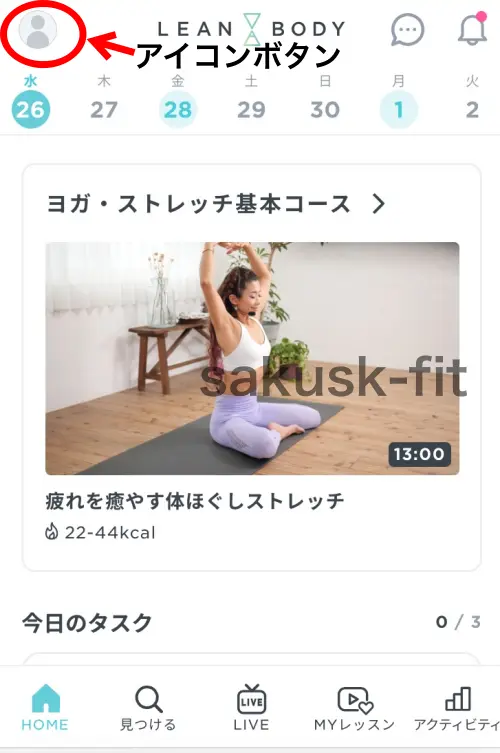
「ご登録中のプラン」をタップすると、現在のプランが確認できます。
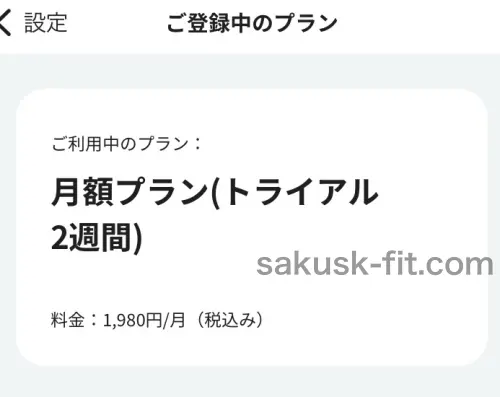
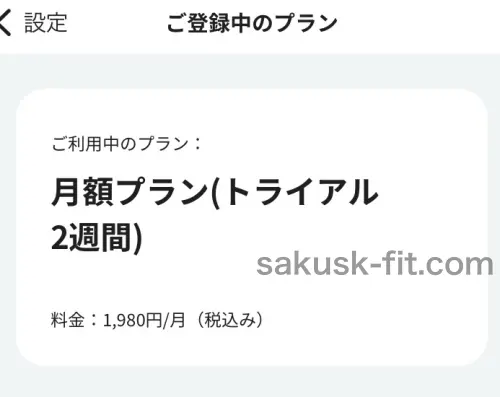
<パソコン>
左側の「設定」をクリック。
「ご登録中のプラン」をクリックで、現在のプランが確認できます。
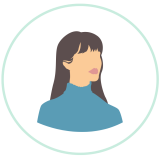
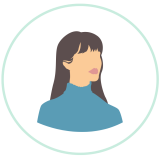
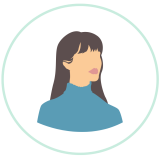
私はこの登録作業を5分で終えました。
あっという間に終わるので、ちょっと空いた時間にサクッと入会できますよ!
\ 2週間レッスン受け放題 /
リーンボディ 無料体験に入会する時の注意点


登録には支払い方法の入力が必要
登録手順のところでもお伝えしましたが、無料体験の入会でも支払い方法の登録は必須となります。
理由は、無料体験終了後、自分で解約をしない限り自動更新となるからです。
リーンボディは、クレジットカードかAmazon Payでの支払いを選択できます。
無料体験からそのまま契約更新となった際に、登録した支払い先に利用料金が請求されます。
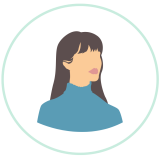
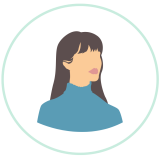
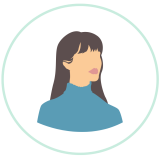
リーンボディに限らず、他社のオンラインヨガやフィットネスのトライアル登録時も同じ流れです。
無料おためし期間中に解約すれば自動更新されない


無料体験期間が終わったら、自動更新となります。
そのため、続けるつもりがないならトライアル期間中に解約手続きをしてください。
そうすれば、料金は一切かかりません。
もし解約手続きを忘れてしまうと、自動更新となり料金(月額または年額)が請求されます。
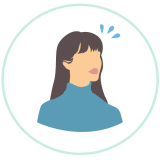
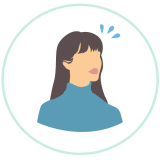
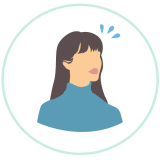
ここだけ注意すれば大丈夫!
LEAN BODY(リーンボディ)解約のやり方も教えます


リーンボディの解約方法 手続きは超簡単!
この章では、LEAN BODY(リーンボディ)の解約方法を説明します。、
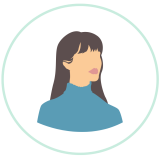
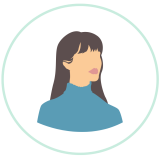
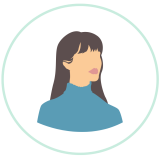
登録よりもさらに簡単だよ
あれやこれやと引き止められることもないし、家事の合間・仕事の休憩中にパパッと解約手続きが終わります。
ちなみに、リーンボディの場合、解約=退会です。
退会手順
まず、登録方法(支払い方法)によって退会方法が違います。
- リーンボディのWebサイト上で登録した人
- App Storeでアプリからサブスクリプション登録した人
この記事では、①のリーンボディのWebサイト上で登録した場合の退会方法をご紹介します。
(おそらく多くの方がウェブサイト上で登録されると思います)
アプリからは退会手続きができないので、スマホの場合もブラウザ(SafariやChrome)からWebサイトを開いてください。
スマホの場合
左上のアイコンボタンをタップ→「ご登録中のプラン」を選択。
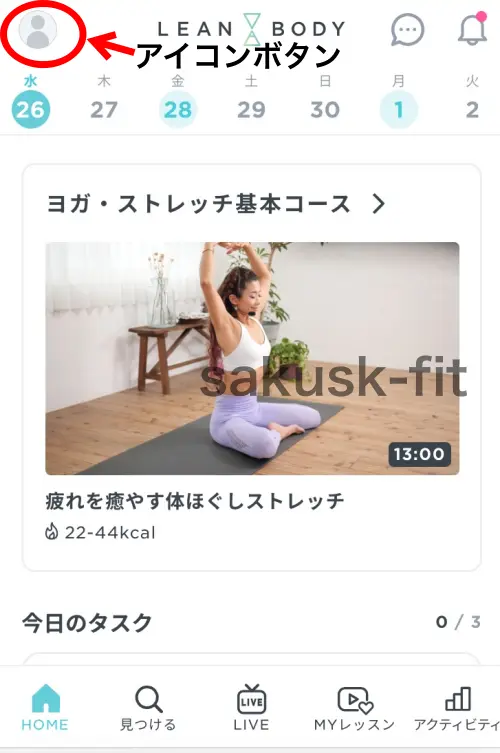
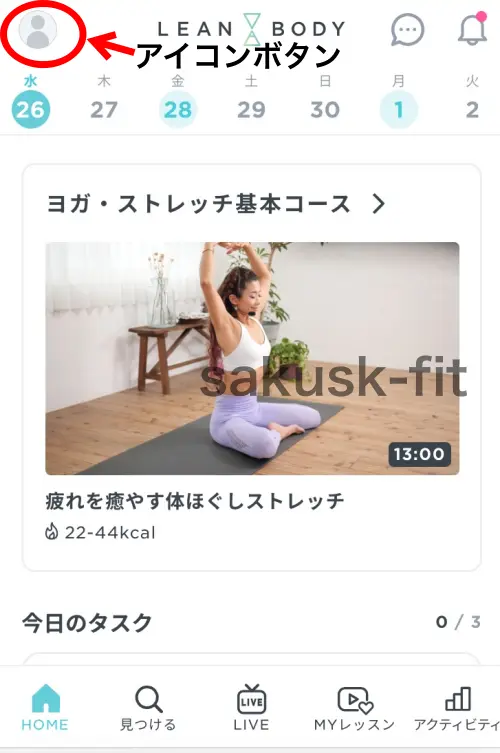
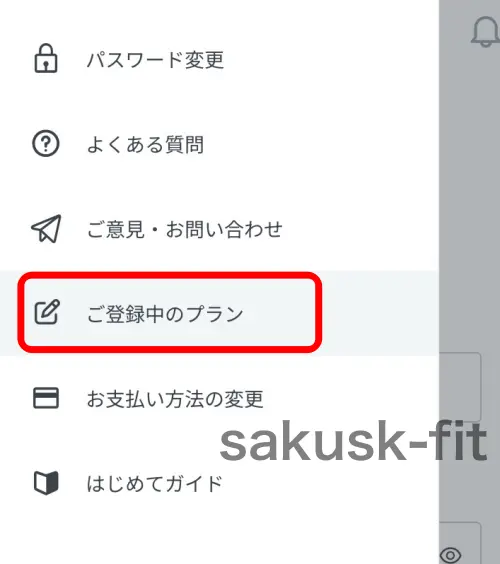
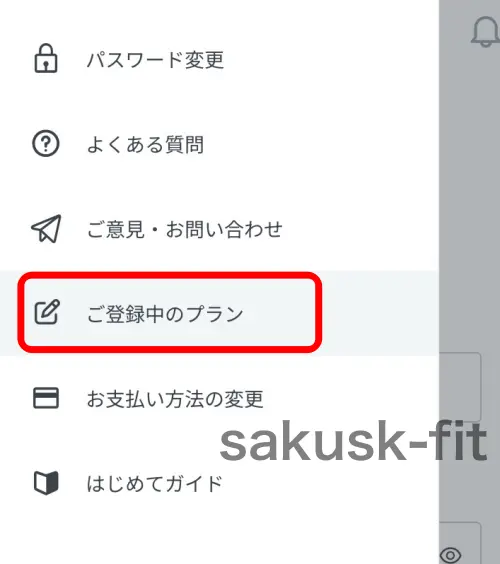
パソコンの場合
左側の「設定」→「ご登録中のプラン」を選択する
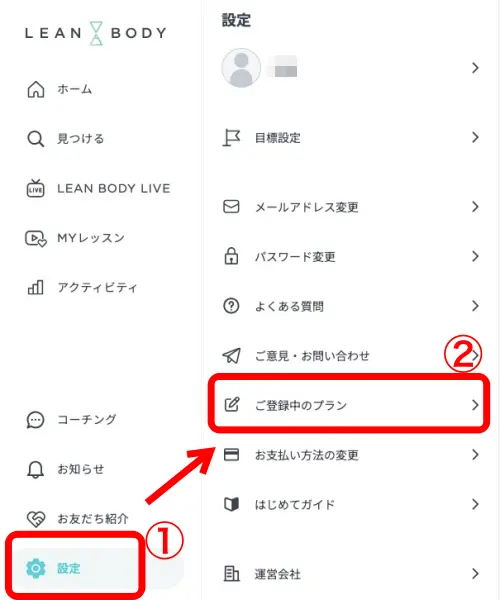
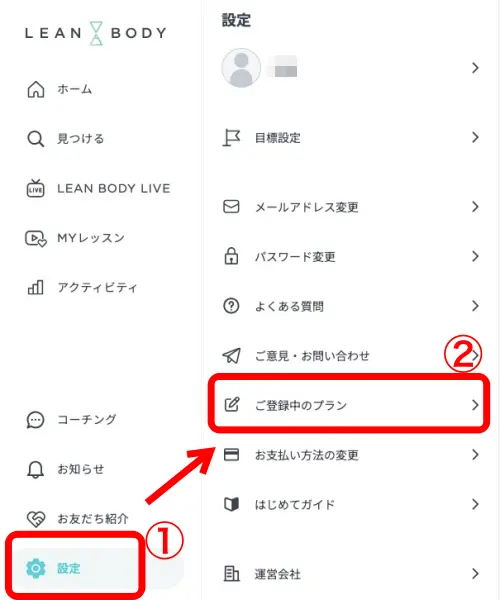
「退会手続き」ボタンを選択してください。
※下の画像では、私が現在利用しているプランが載っていたので消しました。
本来はここに「トライアル2週間」等の文言が記載されています。
スマホの場合
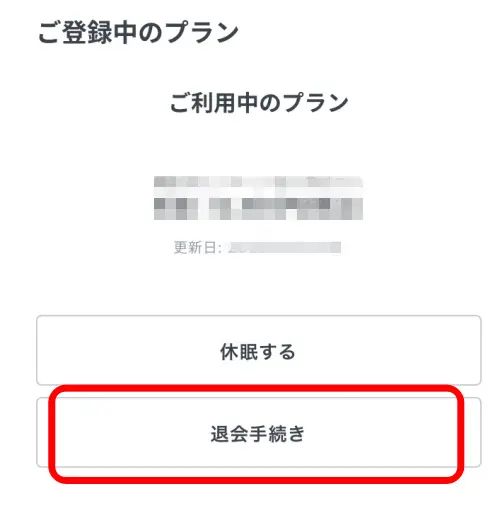
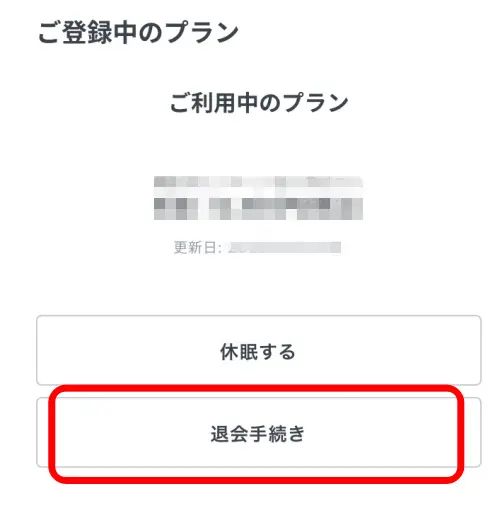
パソコンの場合
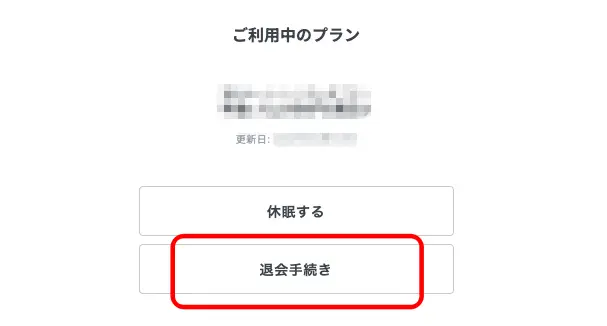
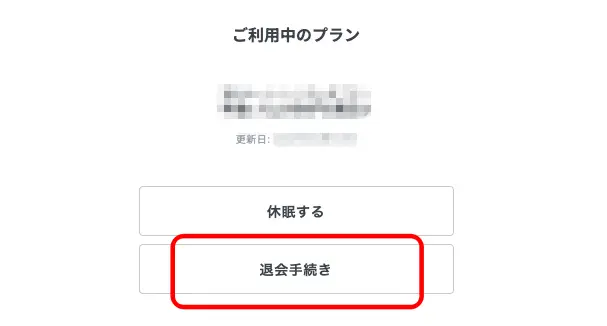
いくつかアンケートに答えて、最後に「退会する」ボタンをタップする。
退会手続きの完了後は、「ご登録プラン」をタップすると【退会済み】と表記が切り替わっています。
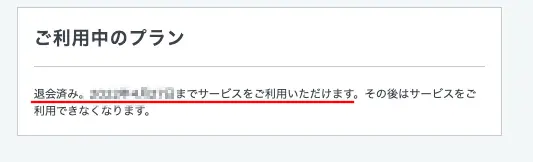
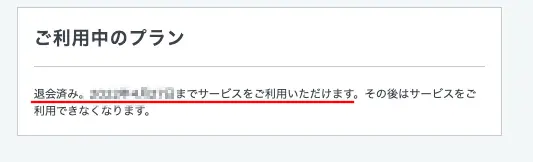
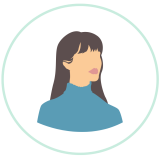
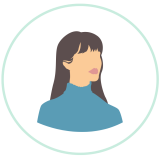
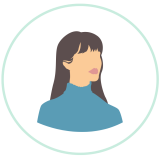
退会しても、無料期間の終了日までサービスを利用できますよ
メールアドレスを登録している場合は、退会完了のメールが登録メールアドレス宛に届くので、そちらで確認することもできます。
登録はわずか2ステップ リーンボディの無料体験を今すぐ始めよう!
LEAN BODY(リーンボディ)の無料体験登録がとっても簡単なこと、お分かりいただけたでしょうか。
すきま時間にパパッと登録して、すぐにリーンボディのレッスンを始めることができますよ。
\ リーンボディの公式サイトに飛びます /
無料期間中に解約手続きをすれば、料金も一切かかリません。
お得な2週間無料トライアルを利用して、オンラインフィットネスを試してみませんか?
